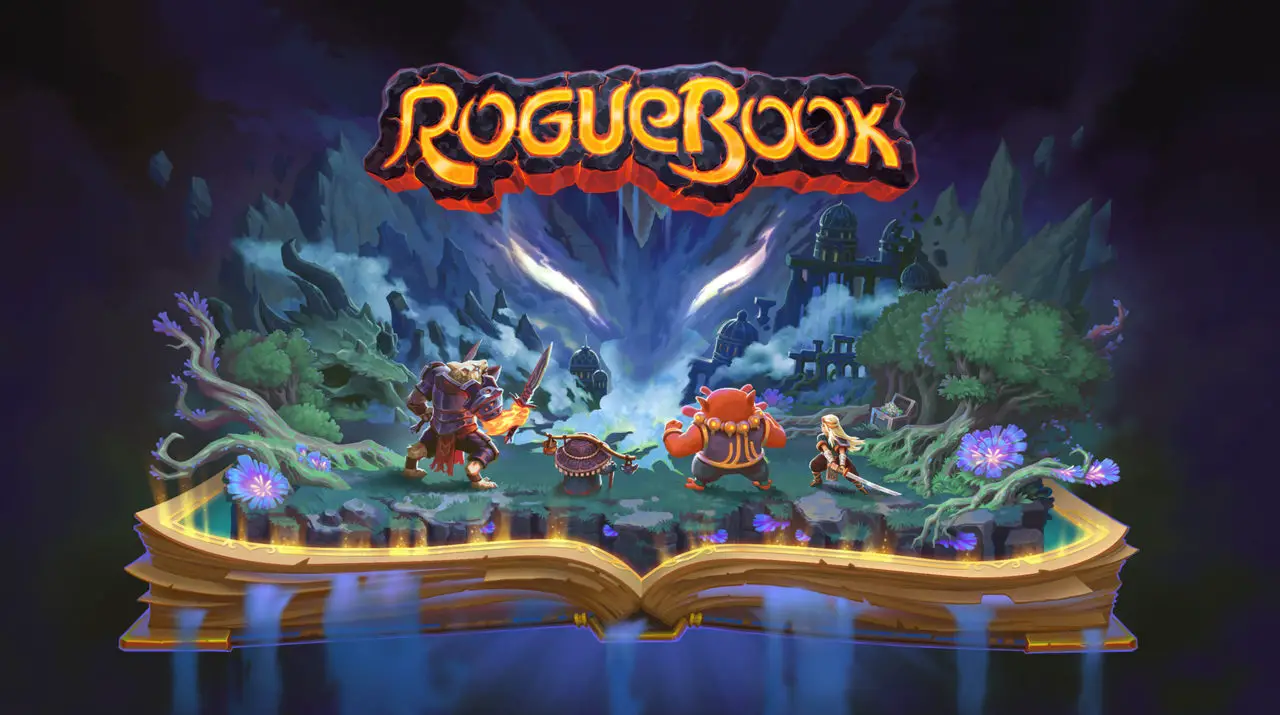Roguebook, a long-awaited video game developed by Abrakam Entertainment SA, has finally been released. No entanto, de acordo com relatórios, um grande número de jogadores está enfrentando travamentos do jogo durante a inicialização ou durante o jogo. Se você está no mesmo barco, não se preocupe; these Roguebook issues aren’t difficult to resolve.
How to Fix Roguebook Crashing on PC
Here we compiled the potential solution to your Roguebook crashing-related issues. Experimente as etapas recomendadas abaixo até encontrar uma solução que funcione para você.
Check Roguebook System Requirements
If your Roguebook crashes frequently on your PC, you should check to see if your machine meets the game’s system requirements.
Roguebook’s full system requirements, including minimum and recommended specifications, are listed below.
Requisitos mínimos do sistema
- SO: Windows 7
- Processador: Intel Core i5-650 | AMD Phenom II X4 965
- Memória: 6 GB RAM
- Gráficos: Nvidia GeForce GTX 650, 1 GB | AMD Radeon HD 7770, 1 GB
- DirectX: Versão 11
Requisitos de sistema recomendados
- SO: Windows 10
- Processador: Intel Core i5-2300 | AMD FX-6300
- Memória: 8 GB RAM
- Gráficos: Nvidia GeForce GTX 660, 2 GB | AMD Radeon HD 7870, 2 GB
- DirectX: Versão 11
Se o hardware da sua máquina for capaz o suficiente para rodar o jogo, mas ainda travar, vá para a solução de problemas real abaixo.
Obtenha a atualização mais recente do sistema operacional e dos gráficos
Embora o sistema operacional Windows tenha um recurso de atualização integrado, há uma chance de que seu técnico de informática o tenha desativado. Então, certifique-se de ter a atualização operacional mais recente. Às vezes, video games like Roguebook may encounter glitches, erros, ou falhas do sistema devido a sistemas operacionais desatualizados.
Observe também que os jogos modernos exigem a versão mais recente dos drivers gráficos. Se você ainda não atualizou seu driver GPU, sinta-se à vontade para baixe o driver booster da IObit para buscar e baixar automaticamente as atualizações mais recentes para o seu computador.
Desativar sobreposição de experiência Steam e GeForce
Experiência Steam e Geforce (se você estiver usando Nvidia) could be the cause of the Roguebook crash. A sobreposição do Steam apresenta muitos recursos sofisticados, como fazer compras no jogo, capturas de tela, e mais. Se você tiver esses recursos ativados, é altamente recomendável fechá-los, pois eles consomem muitos recursos do seu computador.
Como desativar a sobreposição do Steam
- Abrir Vapor.
- Vá para Biblioteca and right-click Roguebook and select Propriedades.
- Sob o Em geral seção, desmarque Ative o Steam Overlay durante o jogo caixa de seleção.
- Re-open Roguebook and see if you’re still getting these crashes.
Como desativar a sobreposição do GeForce Experience
- Abrir Experiência GeForce.
- Clique no Ícone de engrenagem no canto superior direito.
- Sob o Em geral seção, alternar o Sobreposição no jogo botão para desligar o recurso.
- Re-open Roguebook and see if you’re still getting these crashes.
Verifique a integridade do jogo no Steam
Another reason why your Roguebook crashes on launch or during the game is because of the corrupted game files. A corrupção dos arquivos do jogo geralmente ocorre durante a instalação do jogo ou ao fechar o programa à força. Here’s how you can verify the game integrity of Roguebook.
- Reinicie o seu PC.
- Abrir Vapor e vá para Biblioteca.
- Do lado esquerdo, find Roguebook and right-click then select Propriedades.
- No Arquivos locais seção, clique no Verifique a integridade dos arquivos do jogo botão.
- Aguarde até que o processo de verificação seja concluído e reinicie o jogo.
Você ainda está tendo travamentos depois de seguir as etapas acima? Então vamos prosseguir para a próxima etapa.
Launch Roguebook in Windowed Mode
Rodar um jogo em tela cheia consome muitos recursos de processamento, o que pode fazer com que o jogo pare de responder às vezes. Try launching Roguebook in windowed mode to help your computer process everything.
- Abrir Vapor e vá para Biblioteca.
- Right-click Roguebook and select Propriedades.
- No Em geral seção, clique no Definir opções de inicialização botão.
- No campo de texto, copie os seguintes códigos
-windowed -noborder - Bater OK e reinicie o jogo.
Fechar programas em execução em segundo plano
Você pode não estar ciente, mas alguns dos programas instalados no seu computador estão sendo executados em segundo plano. Esses aplicativos em segundo plano também consomem muitos recursos. Fechar esses programas indesejados em segundo plano diminuirá o processamento da sua CPU, making it easier to process the Roguebook game.
Isso é tudo o que estamos compartilhando hoje para isso Roguebook guia. Este guia foi originalmente criado e escrito por Pessoal RB. Caso não atualizemos este guia, você pode encontrar a atualização mais recente seguindo este link.